
Bilderkatalog
Bilder für ein QXP-Projekt befinden sich im Normalfall in einem eigenen Ordner. Oft ist es aber so, dass sich alle verfügbaren Bilder im Ordner befinden, im Layout aber nicht alle Platz finden können. Eine gedruckte Übersicht ist dann für die Auswahl sehr hilfreich. Das ist mit Bordmitteln insbesondere bei sehr vielen Bildern mit viel Aufwand verbunden.
Dafür benötigt man ein zusätzliches Script oder eine zusätzliche XTension.


AppleScript „BilderKatalog“ von Hans Haesler
Das kostenlose AppleScript BilderKatalog (http://www.fachhefte.ch/ -> AppleScripts -> mac_os_x_d -> tiger [bzw. leopard] -> qxp_7_x) von Hans Haesler kann Bilder eines Ordners in ein QXP-Layout laden. Dafür muss das Programm Pashua im Programmordner verfügbar sein. Anschließend startet man QXP und zieht einen Ordner, der Bilder enthält, die alle importiert werden sollen, auf das Icon des Droplets:
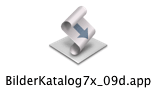
Nun wird eine Dialogbox aufgerufen, die einige Einstellungen zulässt:
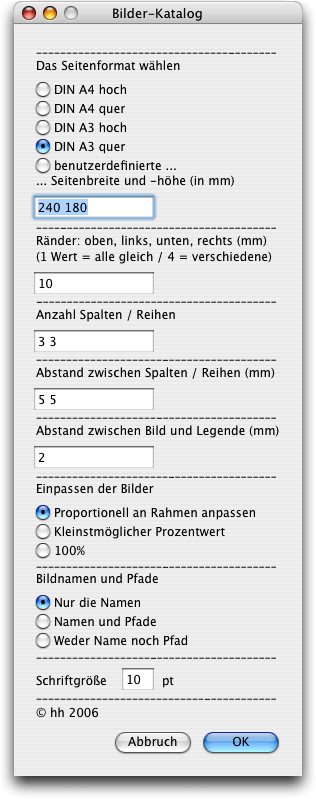
Leider lassen sich Werte aus einem Bildrahmen einer Musterseite wie Positionierung, einheitliche Skalierung außerhalb 100% oder Drehung nicht übernehmen. Auch können den Bildrahmen keinerlei Attribute zugeordnet werden. Die hier festgelegten Werte werden aber gespeichert und bei einem erneuten Start des Scripts als Vorgabe aufgerufen. Nach Bestätigung mit OK beginnt der Import in ein neues Projekt, wobei so viele neue Seiten wie nötig automatisch erstellt werden.


AppleScript „Folder to Selected Picture Boxes“ von Quark
Das AppleScript Folder to Selected Picture Boxes (Scriptmenü -> Images -> Fldr to Selct PBoxes) kann der Reihe nach in alle aktiven Bildrahmen, die sich auf einer einheitlichen Montagefläche befinden, Bilder eines Ordners importieren. Das kann man nutzen, um z. B. eine Übersicht über alle vorhandenen Bilder auszudrucken.
Nach Auswahl des Scripts kann gewählt werden, ob der Import mit dem ersten oder letzten aktiven Rahmen beginnen soll:
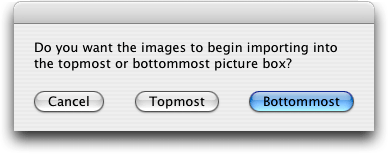
Anschließend kann die universelle Bild- bzw. Rahmengröße gewählt werden:
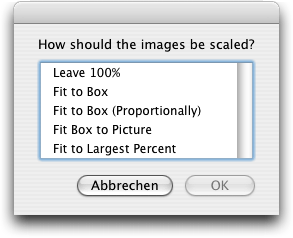
Nach Durchführung kann bei Bedarf die nächste Montagefläche gewählt werden.
Hinweis: Die Scripts wurden von Hans Haesler auf Deutsch übersetzt, optimiert und von einigen Bugs befreit. Sie sind auf der Homepage der Fachhefte grafische Industrie kostenlos downloadbar (AppleScripts -> mac_os_x_d -> tiger oder leopard [je nach Mac OS Version] -> qxp_73x -> Quark_73x_scripts_d.sit).


ContactPage von Badia Software
Die XTension ContactPage von Badia Software ermöglicht es, Bilder eines Ordners mit oder ohne Pfadnamen und Bezeichnung in beliebiger Anzahl und Größe in QXP für den Ausdruck zusammenzustellen. Es werden so viele Seiten erzeugt wie notwendig sind, um alle Bilder nach den festgelegten Kriterien unterbringen zu können.
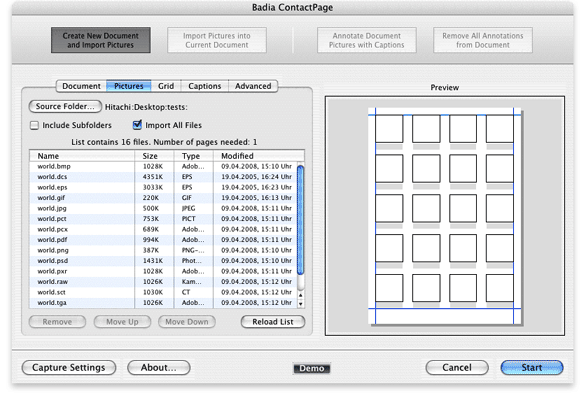
Nach Festlegung der Parameter und des Bildordners klickt man auf die Schaltfläche Start und es werden dementsprechend viele Seiten mit den im Ordner enthaltenen Bildern erzeugt. ContactPage akzeptiert dabei alle Bildformate, die in QXP grundsätzlich importiert werden können. Für andere Formate kann man wahlweise leere Rahmen anzeigen lassen.
Nach Abschluss des Vorgangs sieht eine Seite etwa so wie unten aus und kann gedruckt bzw. abgespeichert werden:
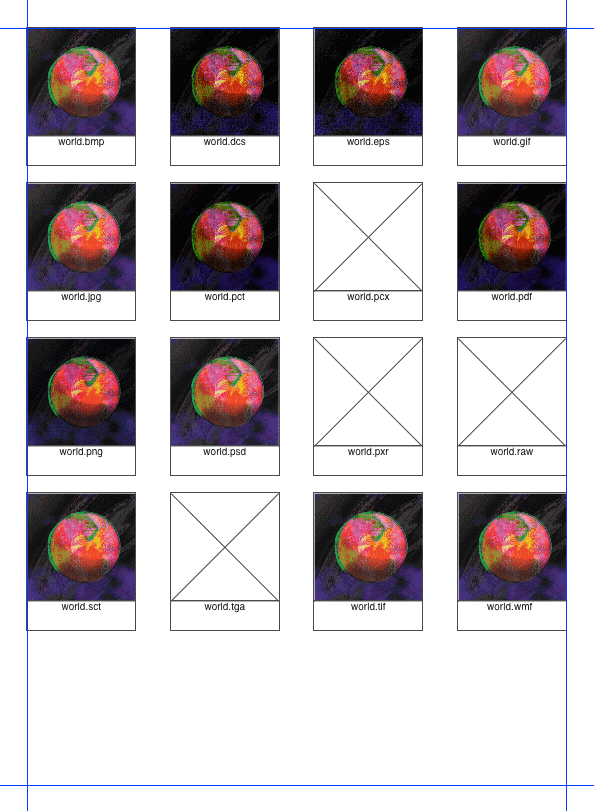
Die XTension funktioniert auch mit Web-Layouts, wo auch SWF-Dateien eingelesen werden können. Mit Interaktiven Layouts hat ContactPage aber Schwierigkeiten.
Für Mac.


Create Art Gallery von Vision's Edge
Die XTension Create Art Gallery von Vision's Edge kann Kontaktabzüge eines Bildordners mit den Bildformaten wie unten herstellen. Allerdings nur maximal 18 Bilder – es wird keine weitere Seite erstellt:
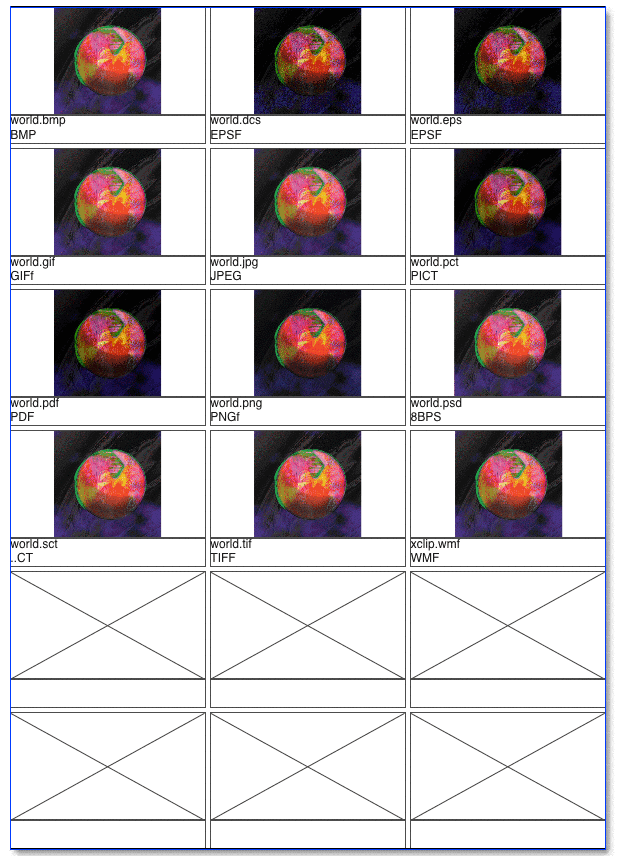
Das funktioniert auch mit Web- und interaktiven Layouts, in die auch SWF-Dateien eingelesen werden können.
Für Mac.


DragIn von Gluon
Die XTension DragIn von Gluon ermöglicht die Erstellung von Vorlagen für Kontaktabzüge mit und ohne Bildbeschriftung. Das aber nicht nur über einen Dialog, sondern auch per Drag & Drop vom Schreibtisch oder aus einem Browser heraus, wobei auch ganze Ordner gezogen werden können, deren Inhalt dann nach den Vorgaben von DragIn verteilt wird.
Nach der Installation erscheint ein neues Menü: GLUON. Wählen Sie GLUON -> DragIn, um die gleichnamige Dialogbox aufzurufen:
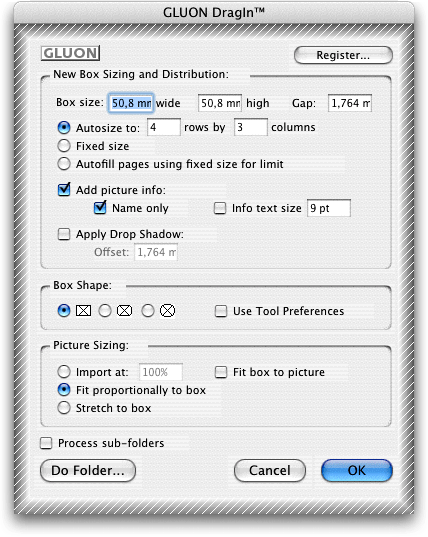
Es können Rahmengrößen mit Zwischenraumgröße angegeben werden oder man gibt nur Reihen und Spalten an, Seiten werden automatisch hinzugefügt, bis alle Bilder erfasst sind. Es kann wahlweise der Bildname ausgegeben werden, nicht aber der Bildpfad. Auch ein Schatten kann hinzugefügt werden, was aber nur Sinn hat, wenn der Rahmen der Bildgröße angepasst wird. Es können unterschiedliche Rahmentypen verwendet werden. Auch die Bildgröße kann vorgegeben werden. Dann kann man entweder ein oder mehrere Bilder vom Schreibtisch auf ein geöffnetes Projekt ziehen oder auch einen ganzen Ordner, dessen Unterordner bei Bedarf ebenfalls berücksichtigt werden – oder man wählt den Ordner über den Dialog aus.
Nach Beendigung des Vorgangs sah die Seite im Test wie folgt aus:
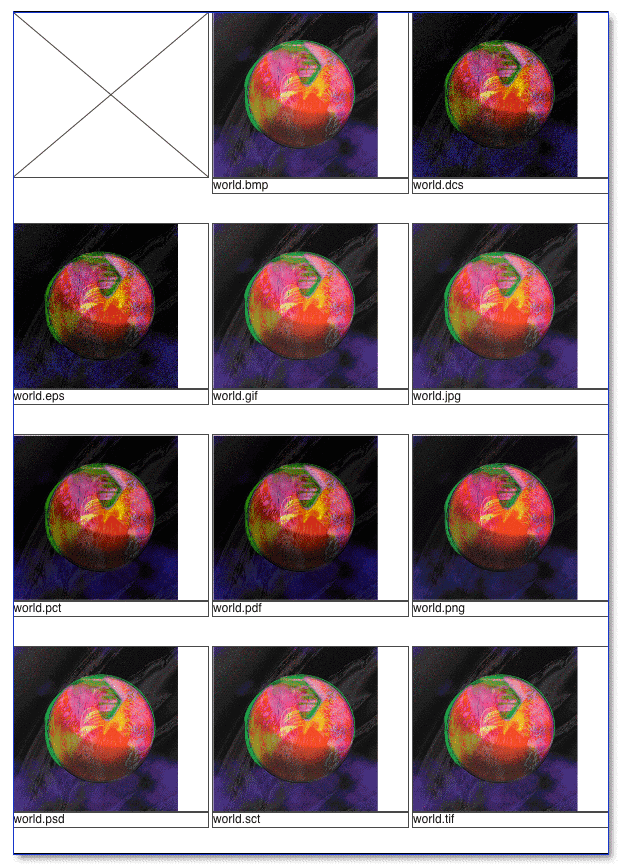
SWF-Dateien werden in Web- und interaktive Layouts eingelesen, WMF-Dateien werden nicht erkannt.
Für Mac.

Autor: Peter Offenhuber

